處理win10提示“某些設置由你的組織來管理”的方法
為了保護自己的隱私,在自己的電腦中設置鎖屏是一件很常見的事情,很多用戶在設置鎖屏的時候總是會遇到系統提示錯誤,今天我們一起來看看下面的這個錯誤提示吧!在進入win10鎖屏設置界面之后,該用戶使用更改鎖屏功能時被系統提示:“某些設置由你的組織來管理”,其實這樣的錯誤不只是出現在鎖屏設置界面中,有的時候在語言設置或是別的設置界面中也可以看見他們,最好的解決方法有兩種,大家可以根據自己安裝的電腦系統進行選擇:
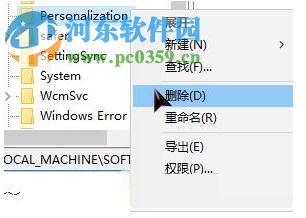 方法步驟:
方法步驟:方法一:微軟通用版
1、進入運行界面,可以使用win+r打開運行,也可以使用鼠標右鍵單擊左下角的開始菜單進入運行界面,打開之后接著輸入命令:regedit,點擊確定按鈕成功進入系統注冊表編輯器界面!
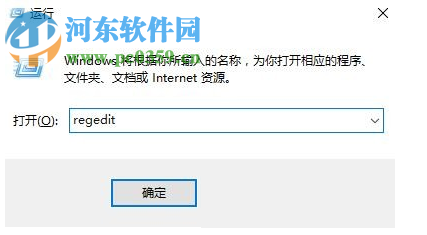
2、打開注冊表界面之后我們可以在左側的界面中找到很多的文件夾,將下面的文件夾依次展開:
HKEY_LOCAL_MACHINESOFTWAREPoliciesMicrosoftWindowsPersonalization
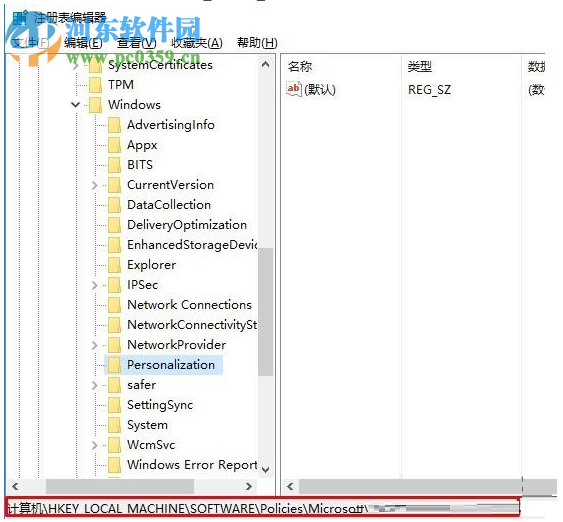
3、打開這些文件夾之后在找到最后的Personalization 文件夾,使用鼠標右鍵單擊它之后將它從電腦中刪除即可!
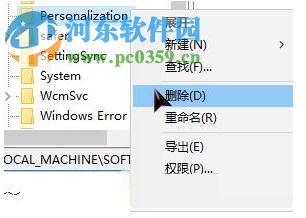
方法二:家庭版不能使用
1、依舊是在運行界面中,輸入命令:gpedit.msc,點擊確定按鈕之后進入到系統中的組策略界面!
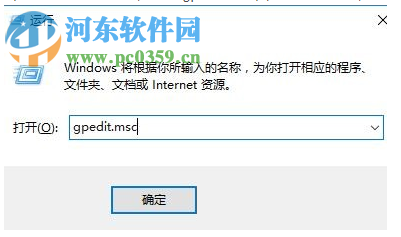
2、進入下圖中的編輯器之后展開左側的:計算機配置 →管理模版 →控制面板 → 個性化
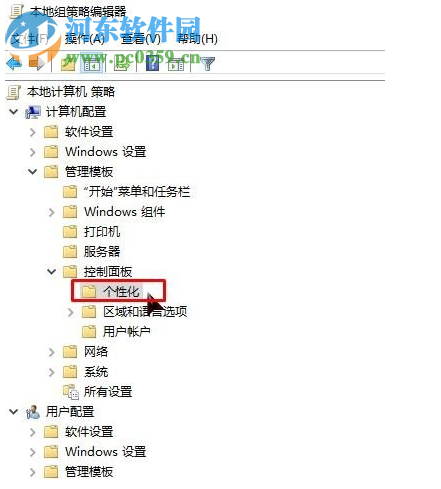
3、進入個性化設置界面之后使用鼠標雙擊展開右側界面中的“不顯示鎖屏”屬性設置界面,如下圖所示,將左上角設置為“未配置”選項,最后依次單擊下方的應用和確定按鈕!
PS:若是打開之后默認勾選的就是未配置,那么大家可以先將它設置為禁用模式然后應用,稍等幾秒之后再次設置為未配置模式就可以了!
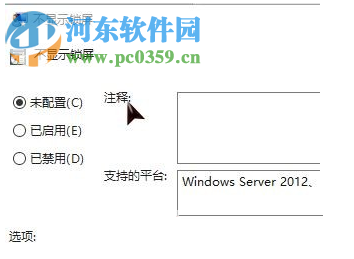
想要解決win10系統提示的“某些設置由你的組織來管理”問題就可以試一試上面的兩種方法哦,這兩種方法中第二種并不適合家庭版的用戶,大家可以使用鼠標右鍵單擊桌面上的計算機,打開屬性之后查看系統的安裝版本。
相關文章:
1. FreeBSD為powerd設置cpu最小工作頻率2. 世界上最流行的操作系統不是Linux或者Windows,而是MINIX3. 微軟宣布將在1月10日結束對Win7/8/8.1版Edge瀏覽器的支持4. issch.exe是什么進程?issch.exe是不是病毒?5. ntoskrnl.exe是什么進程?Win8系統ntoskrnl.exe進程介紹6. Thinkpad e580筆記本怎么繞過TPM2.0安裝Win11系統?7. mac鼠標主按鈕怎么更改? Mac設置鼠標主按鈕的技巧8. wltuser.exe是什么進程?wltuser.exe可以清除嗎?9. 統信UOS系統怎么設置鼠標樣式? UOS更改鼠標形狀的技巧10. Firefox.exe是什么進程 Firefox.exe相關內容詳細介紹

 網公網安備
網公網安備